วิธีใช้ Kaspersky Cleaner เพื่อทำความสะอาดพีซีของคุณ
เรารู้อยู่เสมอว่า CCleaner เป็นราชาในการทำความสะอาดระบบ แต่เมื่อเร็ว ๆ นี้ Kaspersky ได้เข้าร่วมการแข่งขันด้วยทางเลือกฟรีที่เรียกว่า Kaspersky Cleaner ขณะนี้ยังอยู่ในช่วงเบต้า ดังนั้นให้คาดหวังข้อบกพร่องและข้อบกพร่องบางอย่างที่นี่และที่นั่น ตอนนี้ให้ใช้ตรวจสอบทำความสะอาด
ลิงค์ดาวน์โหลดคือ http://devbuilds.kaspersky-labs.com/Fast/KCLEANER/CleanerSetup.exet จะดาวน์โหลดและติดตั้งไฟล์ติดตั้งหลักซึ่งมีขนาดเกือบ 24 MB เมื่อคุณติดตั้งโปรแกรมแล้ว ให้เปิดขึ้นมาแล้วคุณจะพบกับหน้าต่างนี้
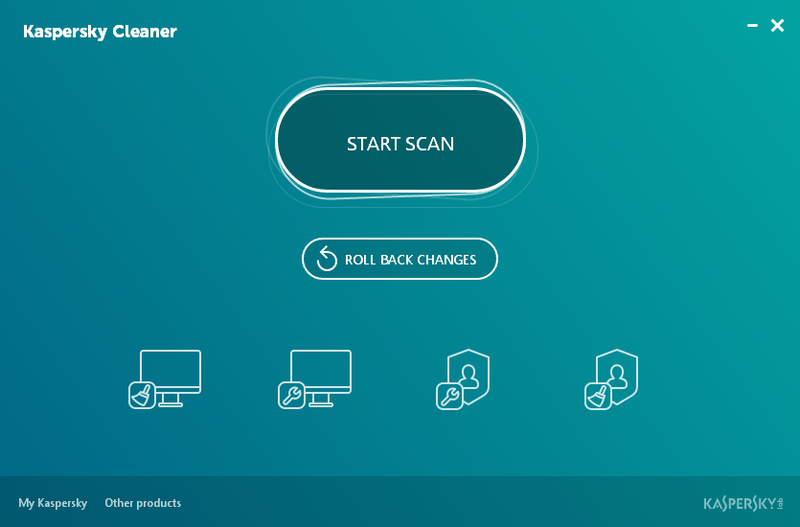
Kasperky Cleaner UI หลัก
ส่วนต่อประสานกับผู้ใช้นั้นสะอาด เรียบง่าย และสอดคล้องกับ Windows 10 UI โปรแกรมมีสี่หน้าที่หลักคือ (จากซ้ายไปขวา)
- การล้างข้อมูลระบบ
- คืนค่าการตั้งค่าระบบ
- การท่องเว็บแบบส่วนตัว
- ร่องรอยกิจกรรมระยะไกล
ทุกส่วนแบ่งเป็นประเด็นสำคัญ ประเด็นความรุนแรงปานกลาง และประเด็นรอง
1) การล้างข้อมูลระบบ
มันล้างไฟล์ที่ไม่ต้องการ เช่น แคช ไฟล์อินเทอร์เน็ตชั่วคราว ดัมพ์ของระบบ และอื่นๆ อีกมากมาย ซึ่งอาจส่งผลต่อประสิทธิภาพของระบบ คุณสามารถตรวจสอบงานได้ตามความต้องการของคุณ
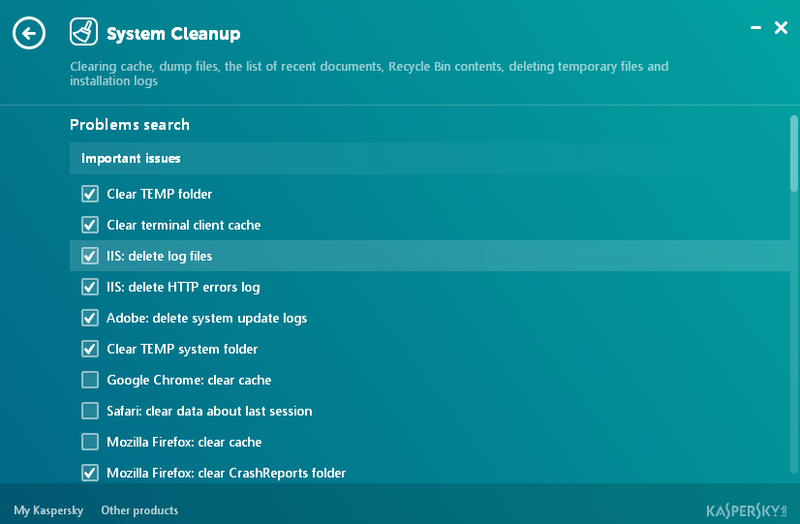
การล้างข้อมูลระบบ
สอง) กู้คืนการตั้งค่าระบบ
ส่วนนี้ช่วยแก้ไขปัญหาทั่วไป เช่น รีจิสตรีถูกบล็อกหรือตัวจัดการงานถูกบล็อก หรือหากการอัปเดตของคุณถูกบล็อก ซึ่งจะมีประโยชน์ทุกครั้งที่คุณจัดการกับปัญหาบางอย่างและคุณไม่รู้ว่าคุณกำลังค้นหาอะไร มันเหมือนกับมีดทหารสวิส
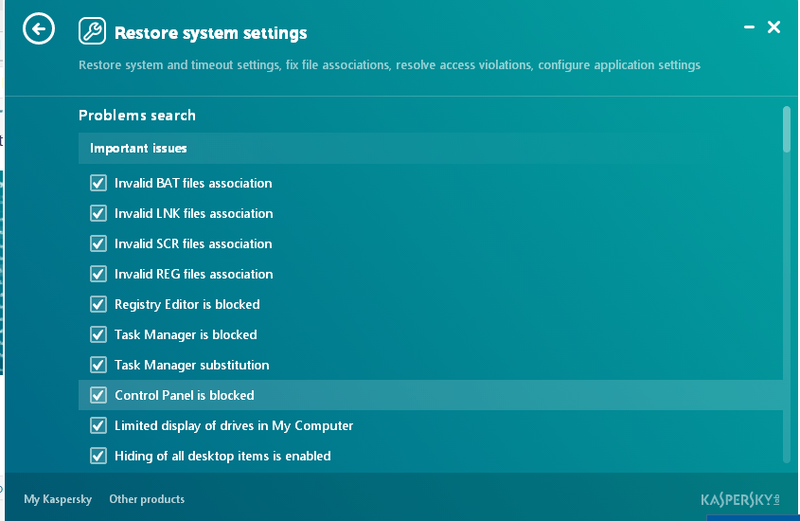
กู้คืนการตั้งค่าระบบ
3) การท่องเว็บแบบส่วนตัว
ตามชื่อที่แนะนำ ส่วนนี้จะช่วยต่อสู้กับปัญหาความเป็นส่วนตัว เช่น การล้างบันทึกของ internet explorer, cortana, การทำงานของระบบ, การตั้งค่าความเป็นส่วนตัวของ Windows 10 ไม่มีส่วนที่มีความรุนแรงปานกลาง
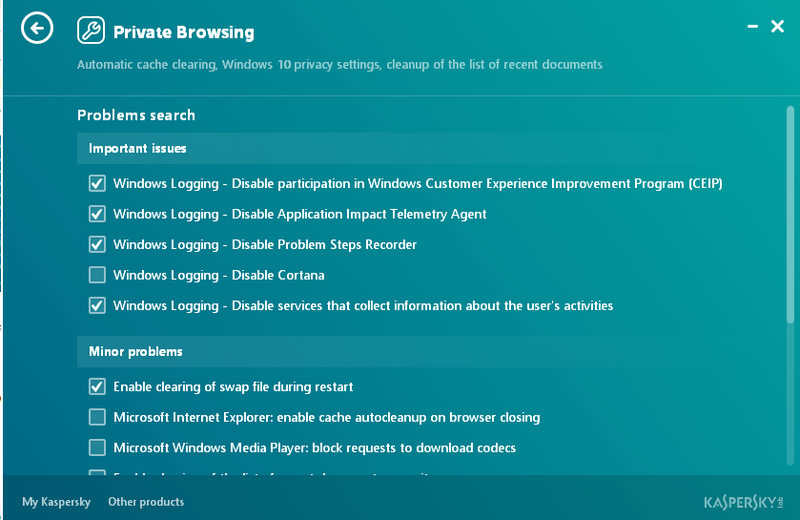
การท่องเว็บแบบส่วนตัว
4) ลบร่องรอยกิจกรรม
ส่วนนี้จะลบประวัติการค้นหา คุกกี้ โฟลเดอร์ระบบชั่วคราว และบันทึกของ windows ซึ่งแตกต่างจากการท่องเว็บแบบส่วนตัวซึ่งจะลบเฉพาะการตั้งค่าความเป็นส่วนตัวของ windows 10 เอกสารล่าสุด
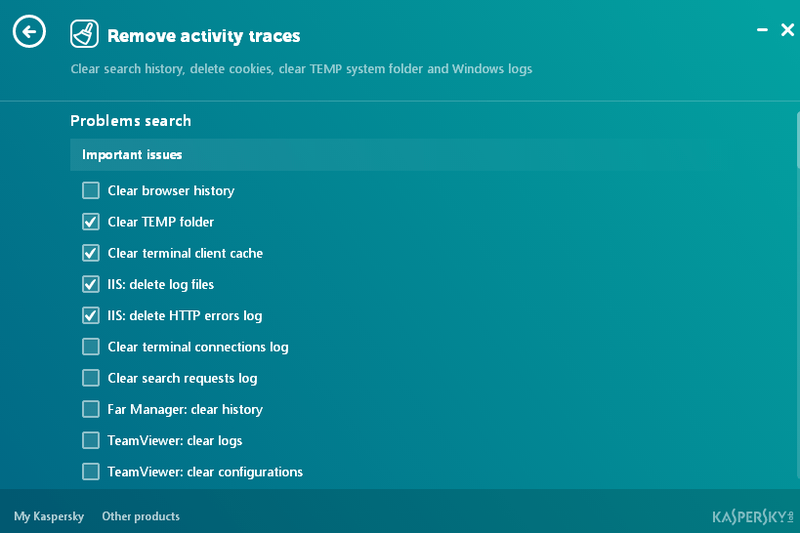
ลบร่องรอยกิจกรรม
หากคุณต้องการดำเนินการทั้งหมดพร้อมกันในคราวเดียว ให้ไปที่ เริ่มสแกน ตัวเลือกใน UI หลัก จากนั้นกดแก้ไขและปัญหาทั้งหมดจะได้รับการแก้ไข
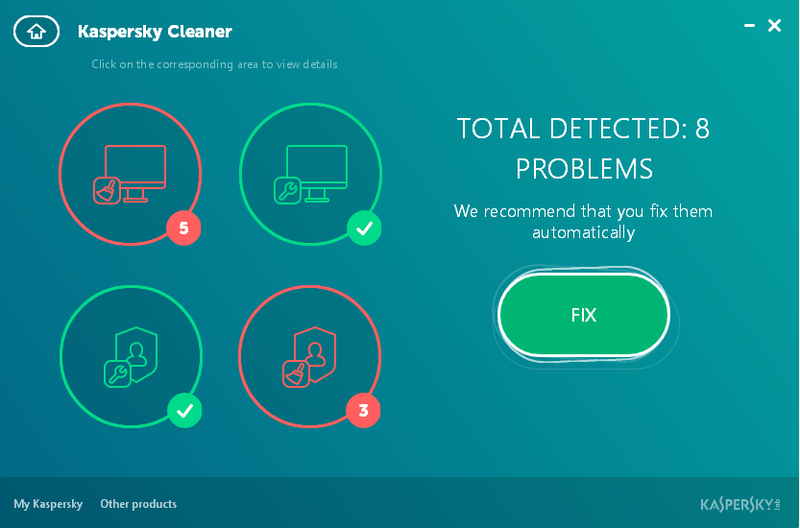
เริ่มสแกน
ย้อนกลับการเปลี่ยนแปลง
ตัวเลือกนี้ เลิกทำการเปลี่ยนแปลงที่ทำโดยซอฟต์แวร์
เนื่องจากบริษัทแอนตี้ไวรัสรายใหญ่กำลังคิดค้นโปรแกรมทำความสะอาดดิสก์และยูทิลิตี้เพิ่มประสิทธิภาพการทำงาน ถึงเวลาแล้วที่ Kaspersky จะต้องดำเนินการ ดังนั้น Kaspersky Cleaner จึงถือกำเนิดขึ้น UI ของมันนั้นสะอาดและเรียบง่ายและเกี่ยวกับ Windows 10 ซึ่งแตกต่างจาก CCleaner ซึ่งมีอินเทอร์เฟซที่เงอะงะ สำหรับคนธรรมดา นี่เป็นวิธีแก้ปัญหาที่สมบูรณ์แบบเพื่อให้ทุกอย่างดำเนินไปอย่างราบรื่น แม้ว่ามันอาจจะสร้างความพึงพอใจให้กับผู้ใช้ระดับสูงเช่นกัน ตัวฉันเองพบว่าใช้ซอฟต์แวร์นี้บ่อยมาก แม้ว่าจะมีบางสิ่งที่ฉันพบว่าหายไป เช่น การกู้คืนไฟล์ที่ถูกลบ ตัวเร่งแบตเตอรี และสิ่งอื่น ๆ แต่เนื่องจากซอฟต์แวร์นี้ให้บริการฟรี จึงไม่เป็นปัญหาจริงๆ ฉันหวังว่าเวอร์ชันสุดท้ายจะแนะนำคุณลักษณะใหม่บางอย่าง ถึงตอนนั้น Kaspersky Cleaner Beta ก็เข้ามาช่วยเหลือ!